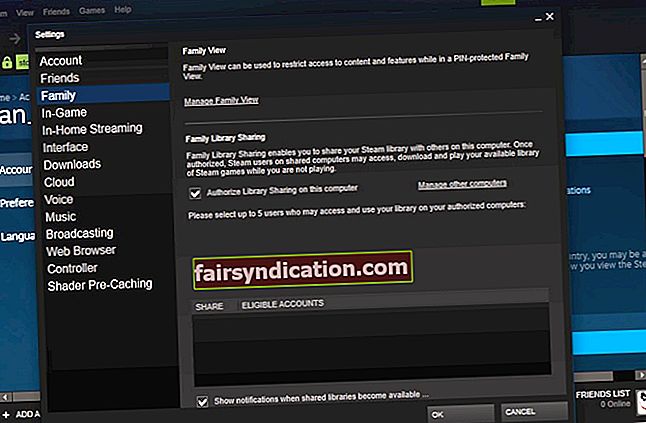当人们有共同的兴趣或爱好时,人们会更加团结。无论是看体育比赛,烤蛋糕还是在咖啡馆里消磨时光,热爱相同的事物会使家人和朋友保持联系。因此,如果您和您的兄弟姐妹或朋友喜欢视频游戏,您可能会问:“我可以共享PC游戏吗?”好吧,如果您使用的是Steam桌面游戏客户端,则可以自由使用。
Steam家庭图书馆共享说明
此工具的妙处在于,它允许朋友和家人模拟共享的游戏机。人们无需支付额外费用,即可使用称为Steam家庭图书馆共享的功能玩相同的游戏。通过两因素安全验证过程,您可以授予您的朋友和家人访问权限,使他们能够获得自己的成就并将进度保存到Steam云中。
您最多可以将5个帐户和10台计算机的访问权限授予Steam库。另一方面,您应该知道有些游戏需要第三方密钥,订阅或帐户。这些游戏不适用于Steam Family Library Sharing。
那么,您准备好开始玩了吗?继续阅读本文,了解如何共享Steam游戏!
如何在Windows 10上共享Steam游戏
设置Steam Family Library Sharing功能的步骤非常简单。请按照以下说明进行操作:
第一步:启用Steam Guard安全功能
必须先启用Steam Guard安全性,然后才能在Steam帐户中启用家庭图书馆共享功能。话虽如此,请按照以下说明进行操作:
- 打开您的Steam帐户并提交您的登录详细信息。
- 转到左上角,然后单击Steam。
- 选择设置。
- 单击帐户,然后选择管理Steam Guard帐户安全性。
- 选择以下两个验证选项之一或全部:
从手机上的Steam应用程序获取Steam Guard代码
通过电子邮件获取Steam Guard代码
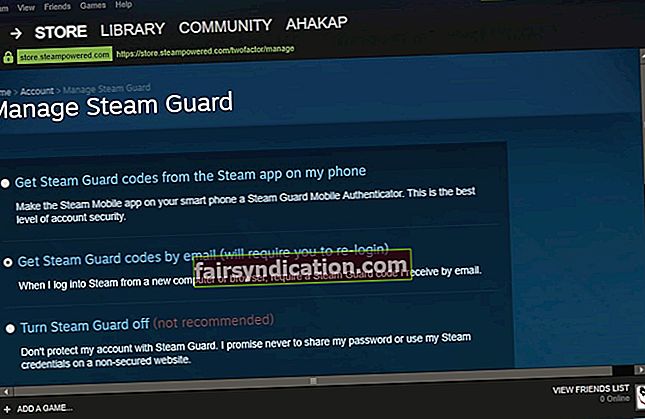
这应该启用Steam Guard安全功能。下一步是在您的Steam帐户上启用家庭图书馆共享功能。
第二步:分享您的Steam游戏
学习如何与您的朋友和家人分享Steam游戏很简单。只需按照以下步骤操作:
- 在家人或朋友的Windows 10 PC上,登录您的Steam帐户。
- 转到窗口的左上角,然后单击Steam。
- 单击设置。
- 选择家庭。
- 确保选中“授权此计算机”(或“授权此计算机上的库共享”)旁边的框。
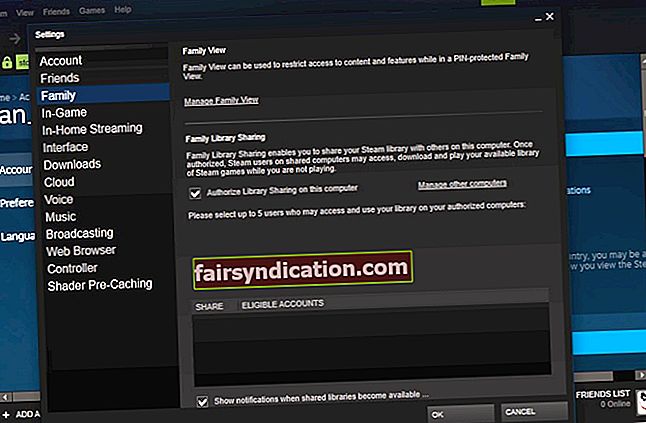
- 通过单击确定保存更改。
- 注销您的Steam帐户。
- 一旦您的朋友或家人登录自己的帐户,他们就应该能够玩您共享的游戏。
值得注意的是,当您与其他人共享资源库时,不会干扰您自己的游戏进度。他们的游戏成就将保存在自己的帐户中。此外,共享游戏可以一次由一个帐户访问。因此,如果您拥有游戏并想玩游戏,那么会给其他使用该游戏的人几分钟的时间,以保存他们的进度并退出游戏。否则,将提示他们购买游戏。
如何禁用Steam系列库共享功能
如果出于某种原因您决定停止共享游戏,则可以按照以下步骤操作:
- 登录您的Steam帐户。
- 转到左上角,然后单击Steam。
- 选择设置,然后单击家庭。
- 取消选择您要从共享功能中删除的用户旁边的框。
- 通过单击确定保存更改。
如何充分利用您的Steam游戏体验
许多人选择Windows 10的Steam游戏有很多充分的理由。微软通过引入DirectX 12,游戏模式,甚至是记录游戏的免费工具等功能,继续提高用户在此操作系统上的PC游戏。但是,作为消费者,您还必须尽自己的一份力量以确保您可以最大程度地发挥Steam游戏的体验。因此,我们准备了一些技巧,可帮助您在玩自己喜欢的游戏时提高PC性能。
提示1:安装最新的补丁
玩家有时会遇到Steam游戏中的错误。游戏开发人员通过发布用户可以下载和安装的补丁来解决这些问题。为了避免滞后,错误和崩溃,您应确保已安装了最新的游戏补丁。此外,您应该始终更新Steam软件。
提示2:更新显卡驱动程序
如果您不想在玩自己喜欢的Steam游戏时遇到问题,则必须确保计算机上没有缺少或过时的驱动程序。此外,保持图形卡驱动程序更新尤为重要。当然,您可以通过访问制造商的网站并搜索最新的兼容版本来手动执行此操作。但是,我们建议使用Auslogics驱动程序更新程序自动执行此过程。

值得注意的是,安装错误的驱动程序可能只会导致错误和崩溃。另一方面,当您使用Auslogics驱动程序更新程序时,该工具将自动识别您的系统并找到与您的设备和操作系统兼容的正确驱动程序。只需单击一个按钮,即可为您的PC下载并安装正确的图形卡驱动程序。
我们的方法对您有用吗?
在下面的评论中让我们知道!